Google浏览器下载任务异常打断如何排查
时间:2025-06-22
来源:谷歌浏览器官网

一、检查网络连接
1. 确认网络稳定性:确保设备连接到稳定的网络,避免在网络信号弱或不稳定的情况下下载。若使用无线网络,可选择距离路由器较近且信号强的位置;有线网络连接通常更稳定,能减少因网络波动导致的下载中断问题。
2. 重启网络设备:如果怀疑网络设备出现问题,可尝试重启路由器、调制解调器等设备,等待设备完全启动后,再进行视频下载操作。
3. 检查网络带宽占用情况:关闭其他占用网络带宽的程序和设备,如正在下载文件的程序、在线播放视频的设备等,以确保有足够的带宽用于当前视频的下载。
二、查看下载路径与权限
1. 检查保存位置:进入Chrome设置(chrome://settings/),在“下载内容”板块查看默认下载路径。若路径包含中文或特殊字符,可能引发异常,可将其改为英文路径,如从“C:\我的文档”改为“D:\Downloads”等。
2. 确认磁盘空间:查看保存下载任务的磁盘分区剩余空间是否充足。若磁盘空间已满,浏览器可能无法在该路径下继续保存文件,从而导致下载任务异常中断。可通过删除不必要的文件或程序来释放磁盘空间。
3. 检查权限设置:确保当前用户对下载路径所在的文件夹具有写入权限。若权限不足,可能导致下载任务无法正常进行或被异常打断。可右键点击文件夹,选择“属性”,在“安全”选项卡中查看和修改权限设置。
三、排查软件冲突
1. 禁用或卸载可疑的浏览器扩展程序:一些浏览器扩展程序可能与下载功能产生冲突,导致下载任务异常。可尝试禁用所有扩展程序,然后逐个重新启用,以找出可能引起问题的扩展程序,并将其卸载或更新到最新版本。
2. 检查杀毒软件和防火墙设置:某些杀毒软件或防火墙可能会阻止下载任务。可暂时关闭杀毒软件和防火墙,然后进行下载测试。如果下载成功,可在杀毒软件或防火墙中将Chrome浏览器或相关下载链接添加到白名单中,以允许下载的正常进行。
四、解决系统资源不足问题
1. 关闭不必要的后台程序:在Windows系统中,可以通过任务管理器(按Ctrl + Shift + Esc组合键打开)查看正在运行的程序和进程,关闭与下载任务无关的后台程序,以释放系统资源,特别是CPU和内存资源,提高浏览器的性能,确保下载任务的顺利进行。
2. 增加虚拟内存:如果电脑的物理内存较小,可考虑增加虚拟内存的大小。在Windows系统中,右键点击“此电脑”,选择“属性”,然后点击“高级系统设置”,在“性能”选项卡中点击“设置”,再选择“高级”选项卡,点击“虚拟内存”区域的“更改”按钮,根据提示设置虚拟内存的大小和存放位置。
五、其他可能原因及排查方法
1. 浏览器版本问题:旧版本的Chrome浏览器可能存在一些已知的漏洞或性能问题,导致下载出现异常。可打开Chrome浏览器,点击右上角的三个点,选择“帮助”,然后点击“关于Google Chrome”,浏览器会自动检查更新,若有新版本,按照提示进行安装即可。
2. 缓存问题:浏览器缓存过多可能会影响下载任务。可尝试清除浏览器缓存,在Chrome浏览器中,点击右上角的三个点,选择“更多工具”,然后点击“清除浏览数据”,在弹出的窗口中选择清除缓存的数据类型,如图片、文件等,然后点击“清除数据”按钮。
3. 服务器问题:如果下载的资源所在服务器出现故障或限制,也可能导致下载任务异常。可以尝试更换其他下载源或等待服务器恢复正常后再次下载。
猜你喜欢
Chrome浏览器自动同步问题解决方法合集
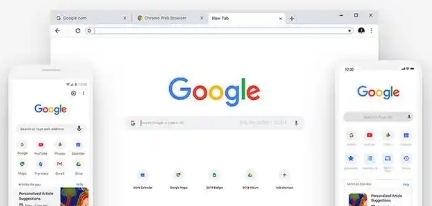 google Chrome标签页行为模式识别技巧
google Chrome标签页行为模式识别技巧
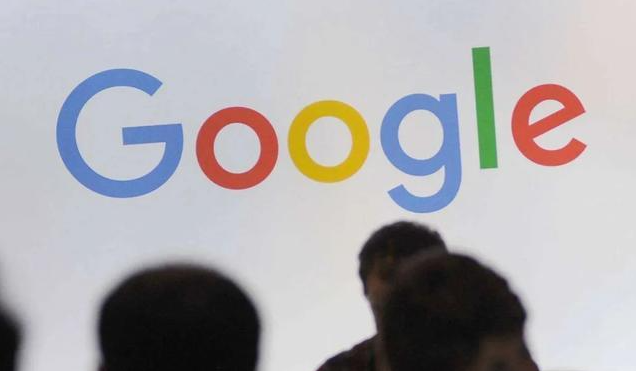 Chrome浏览器下载及下载管理路径优化操作
Chrome浏览器下载及下载管理路径优化操作
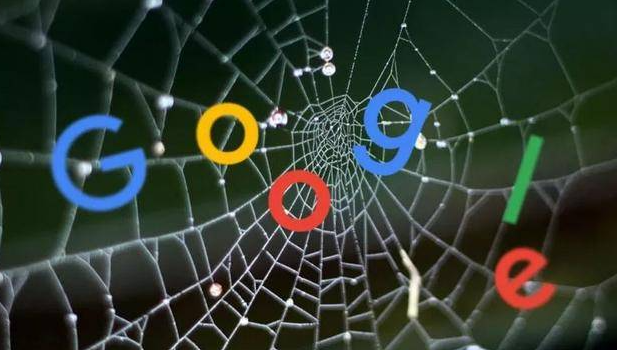 Chrome浏览器下载包权限设置流程
Chrome浏览器下载包权限设置流程
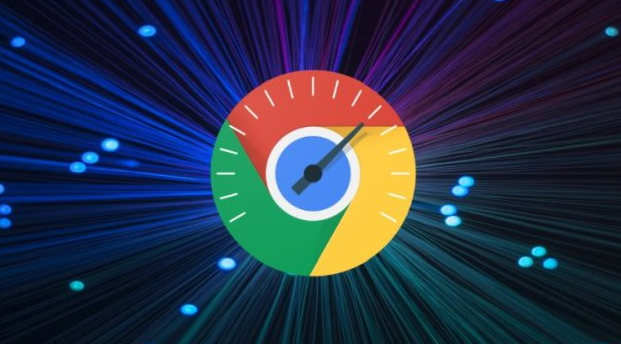
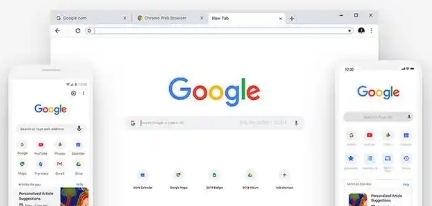
汇总Chrome浏览器自动同步功能常见问题及解决方法,帮助用户快速排查并修复同步故障。
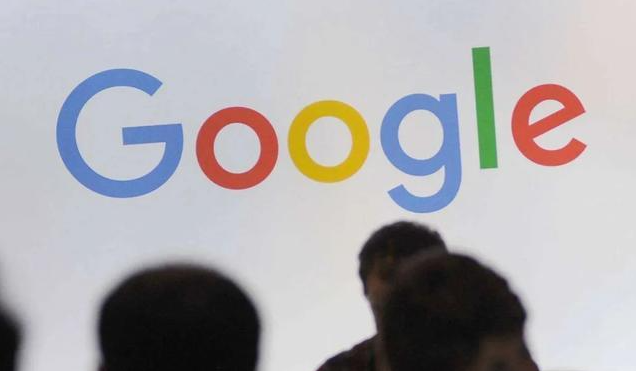
google Chrome标签页行为模式识别技巧可通过数据分析揭示常用路径、标签使用频率等模式,指导页面优化与结构调整。
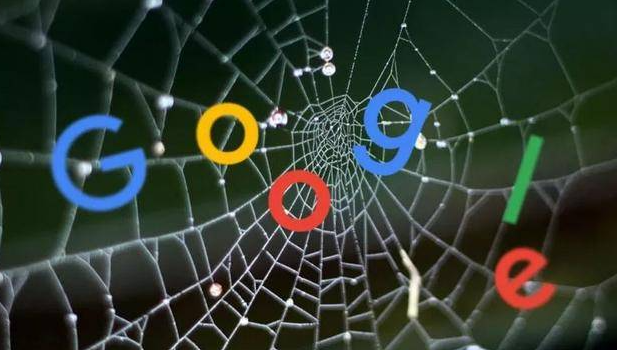
Chrome浏览器可下载安装并优化下载路径。教程帮助用户合理配置下载位置,提高操作便捷性,实现高效顺畅使用体验。
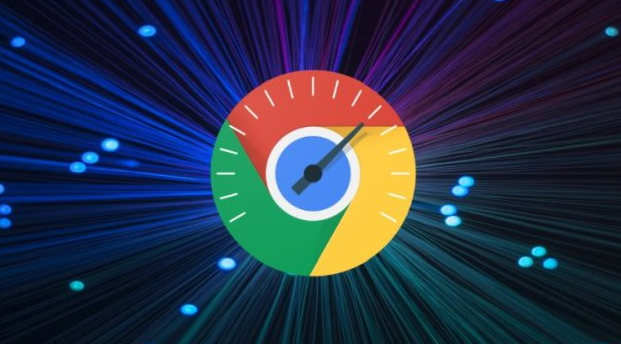
介绍Chrome浏览器下载安装包权限设置的详细流程,确保下载和安装环节权限合理,保障用户使用安全。

